Puedes gestionar las unidades en stock de tu catálogo de forma sencilla desde la pestaña Gestionar stocks de la parte superior derecha de la sección Productos:

1. Entrada a la sección Gestionar Stocks
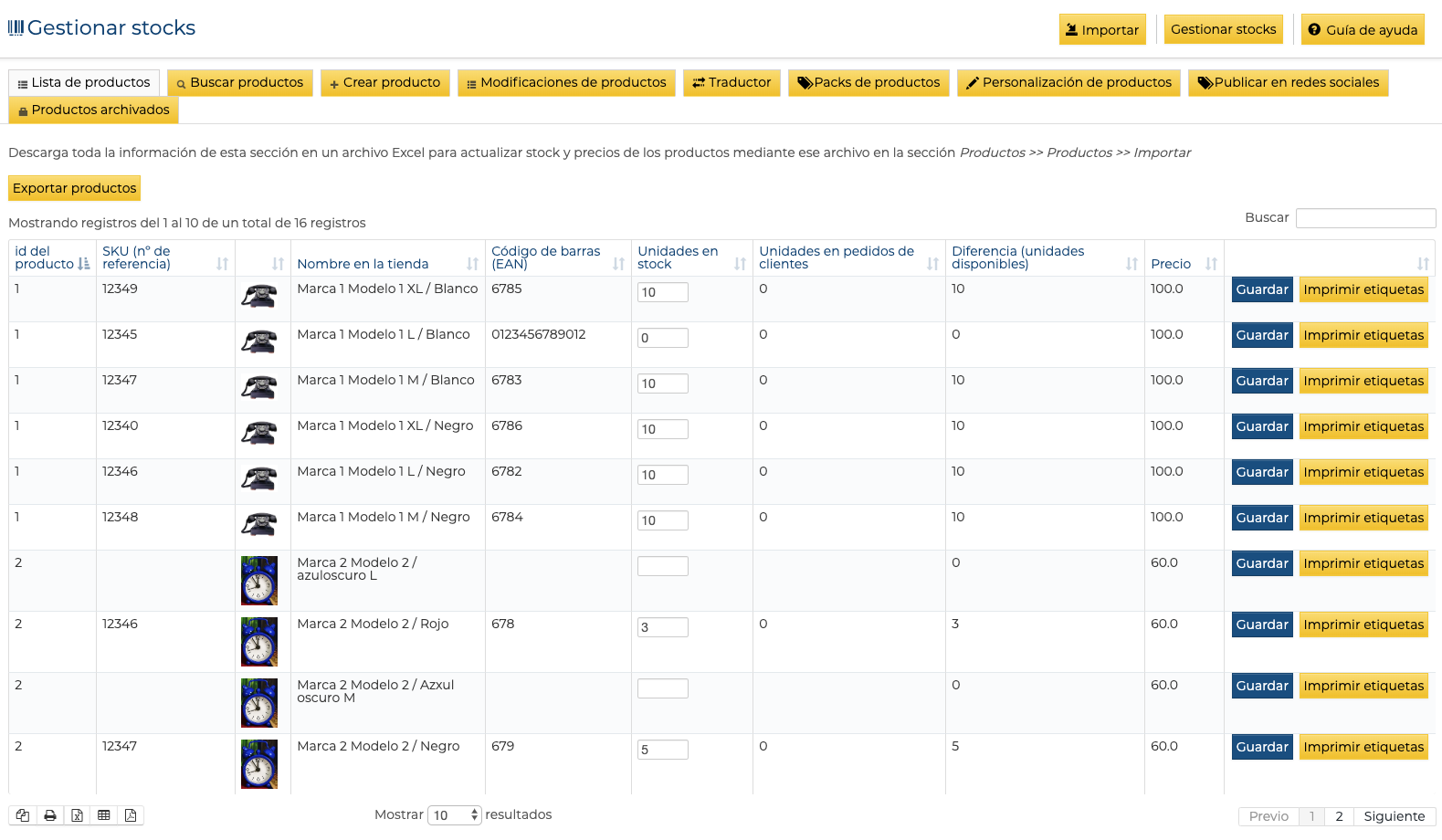
2. Gestión de stocks
Esta funcionalidad te permite ver el stock de todos tus productos y sus variantes: cuál es el total de unidades en stock, cuántas unidades hay en pedidos que hayan realizado los clientes (pedidos que aún no se hayan procesado y enviado) y cuál es la diferencia entre esas dos cifras, que te permitirá, en caso de que sea negativa, hacer el correspondiente pedido de compra a tu proveedor para atender la demanda del producto.
Las columnas son activas (excepto las de imagen y unidades en stock) para que puedas ordenarlas como más te convenga en tu consulta o en tu modificación de stock.
Si quieres agregar o modificar stock, sólo tienes que indicarlo en la columna Unidades en stock y guardar el cambio.
Además, podrás imprimir etiquetas de entrada de unidades del producto en tu almacén. Al hacer clic en el icono Imprimir etiquetas, se crea un PDF con tantas etiquetas del producto como unidades estén indicadas.
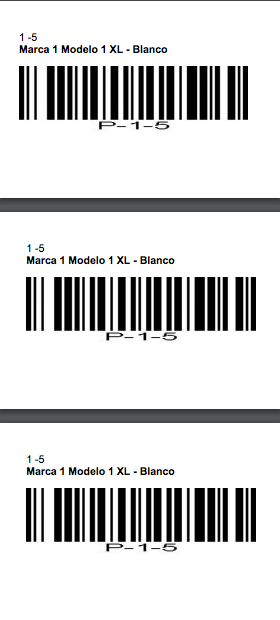
3. Etiquetas de entrada de producto en almacén
Estas etiquetas se generan en tamaño A8 (74x52mm) y cada una es una página. Ajusta tu impresora para imprimir en papeles especiales de etiquetas (en ese tamaño pequeño) porque, de lo contrario, cada etiqueta se imprimirá en una página A4 (que es la que más o menos tenemos todos como estándar en las impresoras) ocupando sólo un espacio A8.
En la sección, también podrás descargarte un archivo Excel con para actualizar stock y precios de los productos mediante ese archivo en la sección Productos >> Productos >> Importar.

4. Exportar catálogo para actualizar stock y precios
Sólo tienes que hacer clic en Exportar productos para generar un archivo que te permitirá cargarlo en la sección de importación de productos para actualizar tanto el precio como las unidades en stock de tus productos.
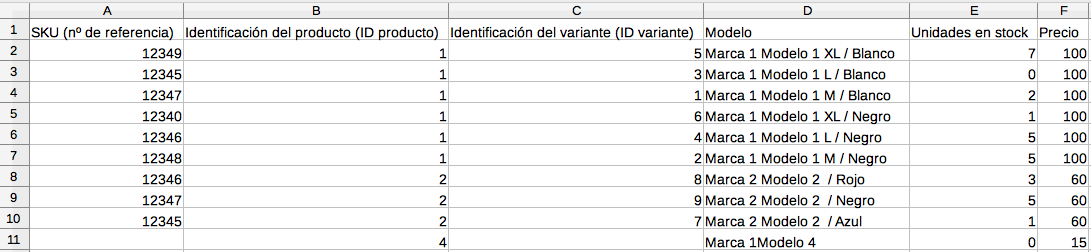
5. Excel de actualización de la sección Gestionar stocks
Las celdas y columnas de este archivo deben tener el título y el orden que se generan en el archivo. No borres ni modifiques los títulos de las columnas para realizar la actualización en la sección Importar
Esta herramienta de gestión es una forma sencilla de tener todo tu stock visible y controlado.

0 Comentarios